Hoy preparé un tutorial paso a paso de cómo dibujar, en este caso, una flor, utilizando la herramienta Pluma en Photoshop.
Ojalá les sirva.
Antes que nada, abrimos un nuevo documento en Photoshop. En este caso yo usé las medidas 500 x 500.
Para empezar creamos una nueva capa a la cual llamaremos "centro". Seguido de eso seleccionamos la herramienta Elipse y dibujamos un círculo manteniendo presionada la tecla Shift para que sea perfecto.
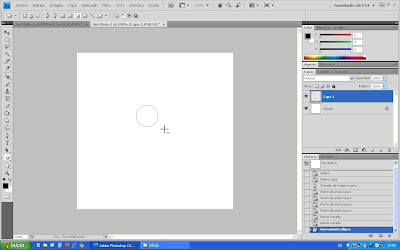
Después seleccionamos la herramienta Pincel y cambiamos las propiedades para que el grosor sea de alrededor de 6 píxeles. Luego cambiamos el color frontal a amarillo.
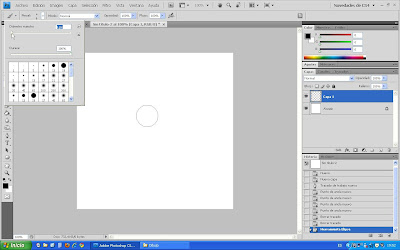
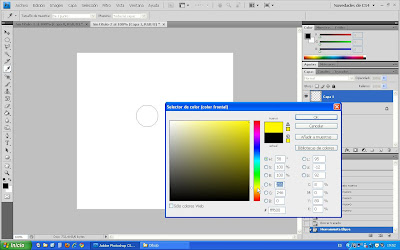
Una vez que hicimos esto le hacemos click derecho al círculo y seleccionamos la opción Contornear Trazado, destildamos la opción "Simular presión" (sólo porque no nos interesa lograr ese efecto en este momento) y aceptamos.
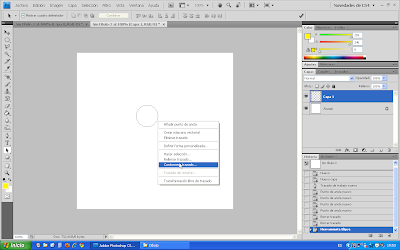
Presionamos la tecla Suprimir para borrar el trazado y obtendremos esto:
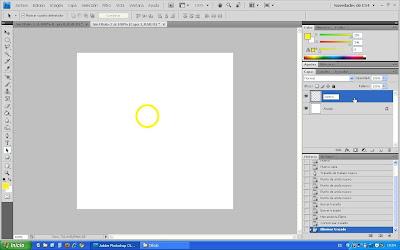
En una nueva capa llamada "Tallo" dibujamos con la herramienta Pluma lo que va a ser el tallo de la flor.
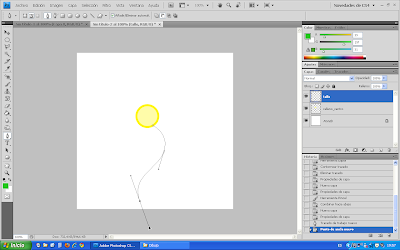
Elegimos de color frontal un verde y de diámetro del pincel, alrededor de 11 px. Hacemos click derecho sobre el trazado con la herramienta pluma, seleccionamos la opción Contornear trazado, y esta vez tildamos la opción Simular presión. Aceptamos, y borramos el trazado con la tecla Suprimir.
Después de esto sos libre de manipular el tallo como más te guste.
Repetimos el proceso anterior en una nueva capa para dibujar el primer pétalo.
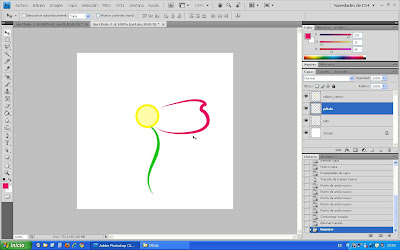
En una nueva capa (que esté debajo de la del contorno del pétalo) pintamos el pétalo con el pincel y un color más claro que el de su borde. Luego unimos las dos capas con Ctrl+E.
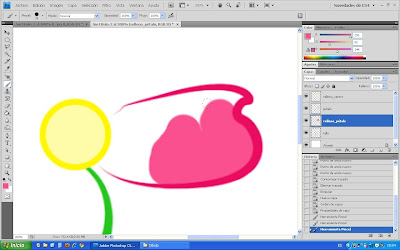
Debemos repetir este último proceso unas 4 veces más (si querés podés hacerlo más o menos veces) para dibujar los pétalos de la flor. Si quieren también pueden agregar, en una nueva capa una hoja al lado del tallo.

El resultado final es éste:
(click para agrandar)
Acá está el archivo .psd para el que quiera echarle un vistazo: http://www.megaupload.com/?d=HO5NCC8W
Espero que les haya gustado este tutorial.
Si tienen dudas o se trabaron en alguna parte, simplemente comenten.
¡Hasta la próxima!
Jime.


0 comentarios:
Publicar un comentario
Si tenés dudas, comentarios u opiniones sobre esta entrada, ¡comentá!